Come aggiornare il media sever dei WD MyBook World Edition I e II E' un post proveniente da CodeSnippet.biz
Oggi vogliamo proporvi una guida che permette di aggiornare il software interno che consente la condivisione dei files multimediali (foto, video) presenti nei NAS della Western Digital della serie MyBook World Edition I e II.
Come probabilmente saprete, questi NAS (come quasi tutti quelli in commercio) permettono di “far vedere” ad altri device nella propria rete domestica, come TV, PlayStation, smartphone e tablet, i video e le immagini che abbiamo archiviati in essi, così da poterli riprodurre direttamente sulla TV o tablet in streaming. Per fare ciò, il MyBook World Edition dispone di un piccolo software interno, che non è quello per la gestione dell’interfaccia che vediamo da browser, ma bensì un altro, un piccolo media server che si chiama Twonky.
Con l’acquisto del MyBook, si è anche acquistata una chiave di licenza per Twonky, probabilmente per la versione 5.x; ora Twonky è alla sua settima versione; che porta diversi miglioramenti, come uno streaming molto più fluido, con totale assenza di buffering (almeno dalle nostre prove) anche per quei film di dimensioni più generose. Abbiamo effettuato dei test con una versione estesa di Avatar con bitrate untouched dal peso di 130 Gb e lo streaming è avvenuto con pochissimi secondi di buffeing iniziale e praticamente zero nelle operazioni di FasForward o FastRewind del video.
Come accennato sopra, è disponibile la versione 7.x; perché allora non viene aggiornato insieme ai, più unici che rari, aggiornamenti del firmware che rilascia la Western Digital? Perché in realtà è come quando si acquista un nuovo PC, insieme al quale ci viene data una chiave OEM per Windows 7 che troviamo preinstallato, questa chiave però non ci da diritto ad aggiornare a Windows 8… ma risulta valida solo per la versione che abbiamo installata al momento dell’acquisto del computer. Stesso discorso per Twonky. Quindi come si intuisce, questa nuova versione non è gratis, ma si dovrebbe acquistare la nuova chiave per la versione 7, la quale viene 14,95 euro ed è acquistabile a questo link. Il media server risulta comunque funzionante anche senza chiave, probabilmente siamo in un periodo di trial, non abbiamo comunque avuto alcuna notifica in merito.
Veniamo ora al dunque, con la procedura da eseguire per aggiornare Twonky; prima però fate attenzione: questa guida è valida solo per i WD MyBook World Edition 1 e 2, quelli bianchi per intenderci; se il vostro MyBook è nero, non è della serie “World Edition”. La seguente procedura richiede un minimo di dimestichezza con Unix o con il terminale, ma se seguita passo passo con calma, può essere portata a termina da tutti.
Per prima cosa abbiamo bisogno di un client SSH, se siete su Windows, potete usare Putty o Secure CRT; mentre se siete su Mac (OSX), c’è il sempre utile e integrato Terminale.
Apriamolo e colleghiamoci in SSH all’indirizzo IP del nostro MyBook. Se non lo si conosce, lo si può scovare nella interfaccia da browser. Digitiamo dunque:
Per prima cosa, installiamo unzip che ci servirà dopo per decomprimere Twonky, per farlo, dobbiamo installare Optware, digitiamo quindi:
ora avviamolo:
impostiamo ora due path per avviare Optware più facilmente:
echo "export PATH=$PATH:/opt/bin:/opt/sbin" >> /etc/profile
Riavviamo il NAS per rendere attive le modifiche:
Attendere che il MyBook si riavvii e dopo ricolleghiamoci in SSH come abbiamo fatto prima. A questo punto aggiorniamo i pacchetti di Optware:
e installiamo unzip:
Ci siamo, procediamo ora ad aggiornare Twonky. Sempre collegati in SSH, fermiamo Twonky dall’esecuzione:
Creiamo una directory per Twonky 7
Entriamo nella directory appena creata
Scarichiamo Twonky 7 (al momento della stesura di questa guida, l’ultima versine che abbiamo trovato è la 7.0.11, potete però cercarne una più recente su questo forum. Dovete cercare per Twonky special e prendere il file relativo a “Maxtor Shared Storage 2″). Per installare la 7.0.11, digitare:
ora decomprimiamola con unzip precedentemente installato
Creiamo ora la directory che Twonky utilizza per depositare i files temporanei
Scarichiamo uno script per avviare Twonky e renderlo eseguibile
ora applichiamo i permessi
avviamo Twonky
A questo punto, Twonky 7 dovrebbe essere funzionante, verifichiamo andando da browser all’indirizzo http://192.168.x.x:9000 (dove x.x è la parte finale dell’ip), dalla pagina che si apre, possiamo anche modificare le preferenze ed impostare le cartelle con i video/foto da condividere.
Se ora riavviamo il NAS, ripartirà però la vecchia versione di Twonky, se tutto funziona a dovere, procediamo come segue per rendere attiva di default questa da noi installata:
facciamo un backup del vecchio Twonky e disabilitiamo l’avvio automatico
chmod a-x /etc/init.d/S97twonkyserver.old
rendiamo eseguibile in automatico il nuovo Twonky
Ecco fatto. Abbiamo finito.
Qualora si volesse tornare alla versione precedente, se non si sono eseguiti gli ultimi due passi per rendere il nuovo Twonky eseguibile all’avvio, basta riavviare il MyBook, se invece sono stati eseguiti gli ultimi due comandi, dobbiamo restorare la precedente versione che abbiamo backuppato. Per farlo:
mv /etc/init.d/S97twonkyserver.old /etc/init.d/S97twonkyserver
chmod a+x /etc/init.d/S97twonkyserver
ed infine riavviare il MyBook.
Con questo vi salutiamo e vi auguriamo buona visione.














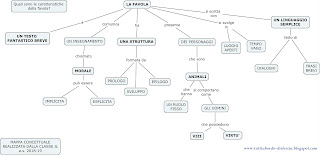
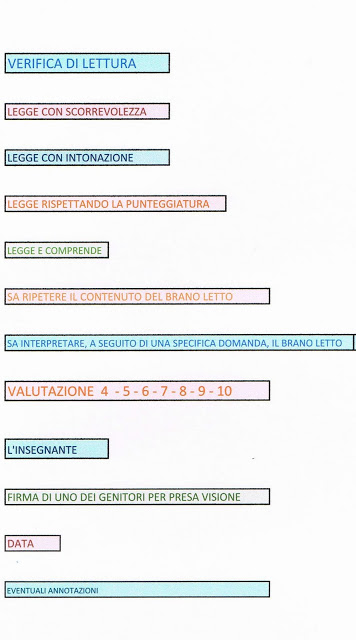


.jpg)
